Khám phá cách điều khiển tính năng tăng tốc chuột trên máy tính của bạn để tối ưu hóa hiệu suất chơi game và trải nghiệm làm việc. Hướng dẫn chi tiết và giải pháp để tùy chỉnh tính năng quan trọng này.
Bạn có biết rằng tính năng tăng tốc chuột trên máy tính của bạn có thể ảnh hưởng đến cách bạn thao tác và trải nghiệm sử dụng máy tính hàng ngày? Trong bài viết này sẽ hướng dẫn bạn chi tiết về cách điều khiển tính năng này. Tính năng tăng tốc chuột cho phép bạn điều chỉnh cách con trỏ di chuyển trên màn hình, và nó có vai trò quan trọng trong việc tối ưu hóa hiệu suất của bạn, đặc biệt là khi bạn đang chơi các trò chơi hoặc cần sự chính xác trong công việc.
Bạn đang đọc: Cách tắt tăng tốc chuột trong Windows 10 & 11 siêu dễ
Tăng tốc chuột trên Windows là gì?
Tính năng tăng tốc độ chuột là một công cụ giúp tối ưu hóa chuyển động của con trỏ. Nó cung cấp khả năng di chuyển con trỏ nhanh hơn và bao quát một phạm vi màn hình lớn hơn chỉ bằng việc di chuyển chuột nhanh hơn, thay vì phụ thuộc vào khoảng cách vật lý mà chuột di chuyển.

Bởi vì tính năng này dựa trên tốc độ di chuyển của chuột, vị trí của chuột trên bàn làm việc không còn quá quan trọng. Điều này cho phép game thủ dễ dàng kéo con trỏ từ góc này sang góc khác của màn hình mà không cần phải di chuyển chuột quá xa, thậm chí chỉ một inch trên bề mặt bàn làm việc.
Tại sao bạn nên tắt tính năng này?
Sự chính xác của cú bắn rất quan trọng khi bạn tham gia vào trò chơi bắn súng. Khi bạn kích hoạt tính năng tăng tốc chuột, mục tiêu của bạn sẽ di chuyển xa hơn, thậm chí chỉ với những chuyển động nhỏ. Điều này có thể dẫn đến tình huống bạn bỏ lỡ một cú bắn quan trọng có thể quyết định sự thành bại của bạn trong trò chơi.
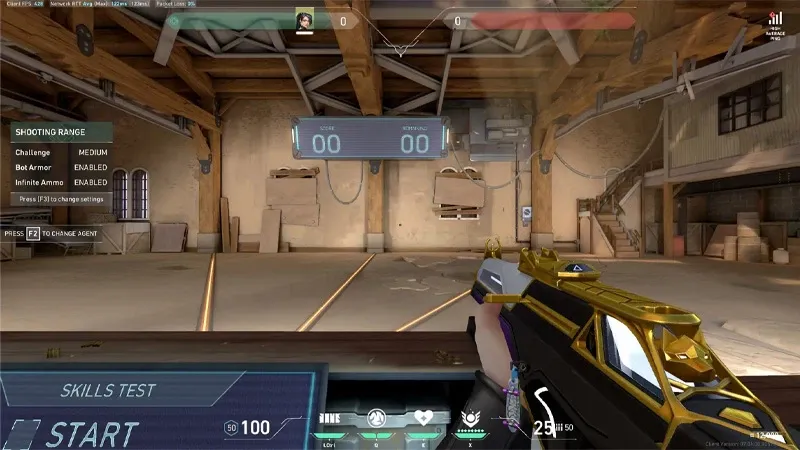
Khi tính năng này bị tắt, con trỏ chuột sẽ di chuyển cùng với khoảng cách bạn di chuyển chuột trên bàn làm việc. Chuyển động tự nhiên như vậy thích hợp cho nhiều game thủ, giúp tăng cường hiệu suất chơi game. Do đó, nếu tính năng tăng tốc chuột gây gián đoạn hiệu suất chơi game của bạn, thì bạn nên tắt nó đi.
Video hướng dẫn cách tắt tính năng tăng tốc chuột trong Windows 10 và 11:
Cách tắt tính năng tăng tốc chuột trong Windows 10 và 11
Bước 1: Truy cập vào Control Panel trên máy tính Windows của bạn.
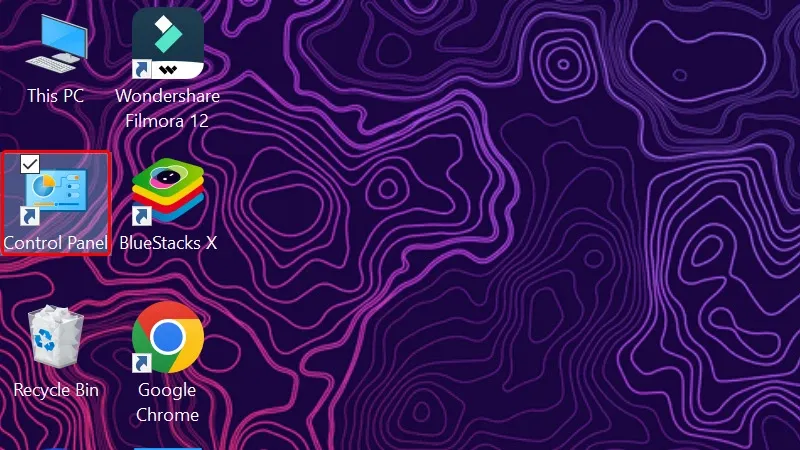
Bước 2: Chọn vào Mouse.
Tìm hiểu thêm: Cách xem lịch sử tìm kiếm và lịch sử duyệt web ứng dụng Bing AI không phải ai cũng biết
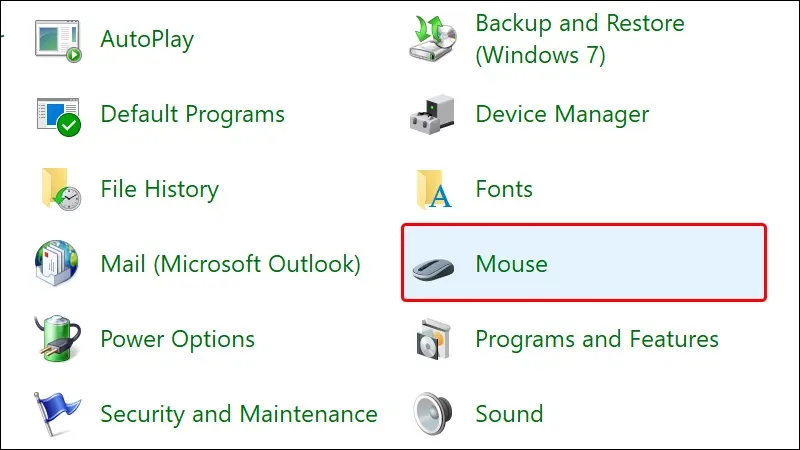
Bước 3: Chuyển sang tab Pointer Options.
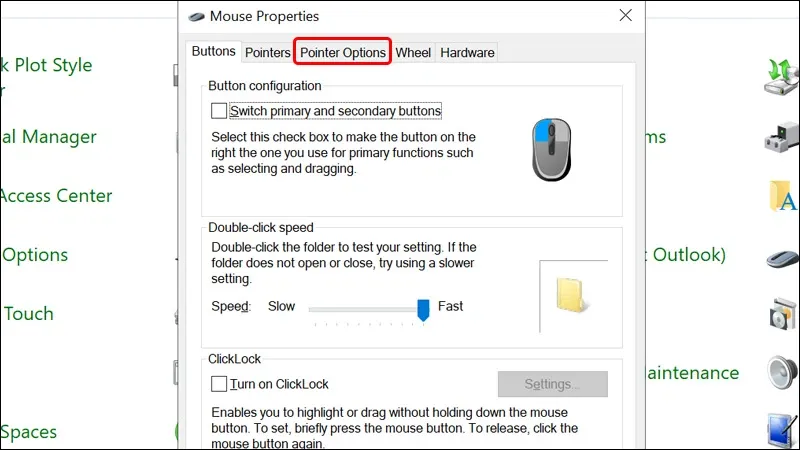
Bước 4: Trong tab Motion, bạn tiến hành bỏ tích chọn tại ô Enhance pointer precision → Nhấn Apply → Chọn OK để lưu các thay đổi.
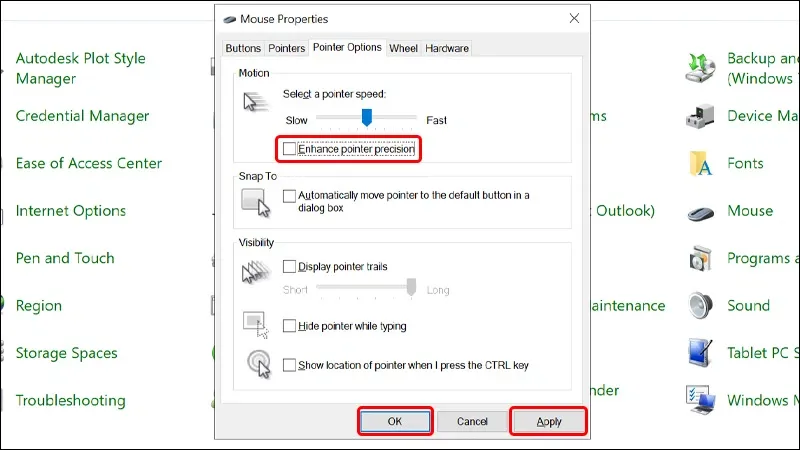
>>>>>Xem thêm: Bỏ túi ngay cách đăng xuất Viber trên điện thoại nhanh chóng, dễ dàng
Khi tắt tính năng này, bạn sẽ có khả năng điều khiển con trỏ chuột một cách tự nhiên trở lại. Trong hầu hết các trường hợp, việc tắt tính năng này giúp bạn dễ dàng kiểm soát mục tiêu của mình một cách hoàn hảo hơn, tuy nhiên, đôi khi nó có thể làm giảm hiệu suất chơi trò chơi của bạn. Nếu bạn thấy rằng tắt tính năng này không phù hợp với bạn, tốt nhất bạn nên bật lại nó.
Bài viết vừa rồi đã hướng dẫn bạn cách tắt tăng tốc chuột trong Windows 10 & 11 vô cùng đơn giản và chi tiết nhất. Nếu thấy hay, bạn có thể chia sẻ bài viết này đến người thân và bạn bè của mình cùng được biết nhé! Chúc các bạn thực hiện thành công!

